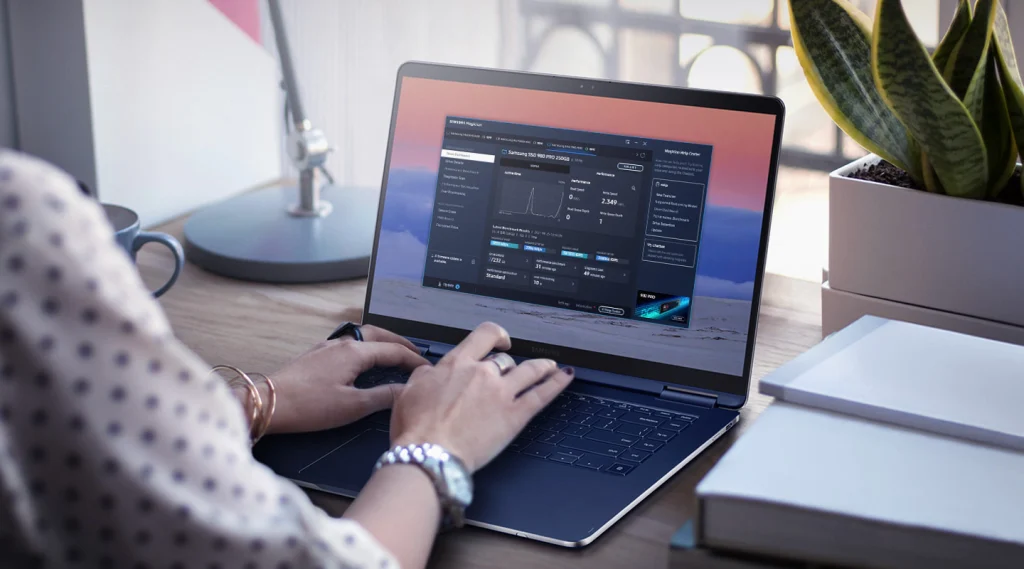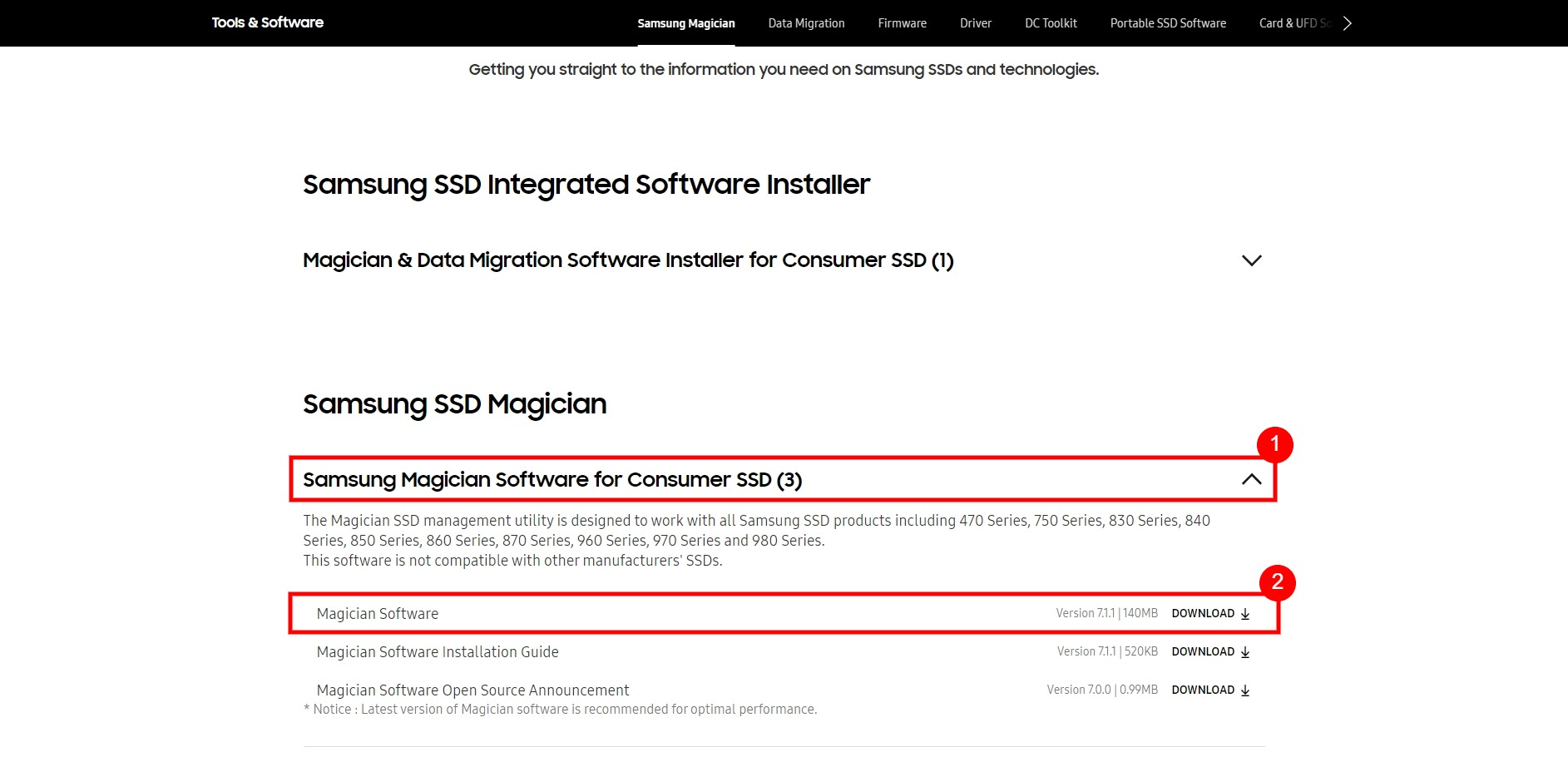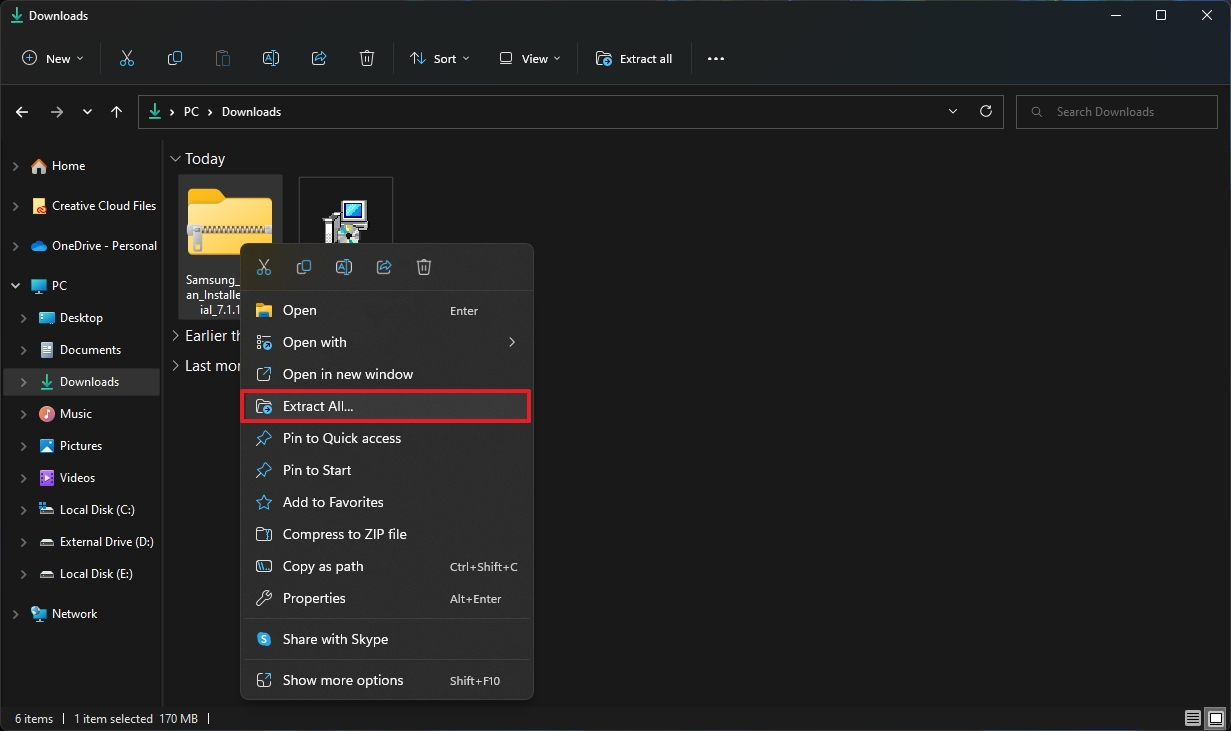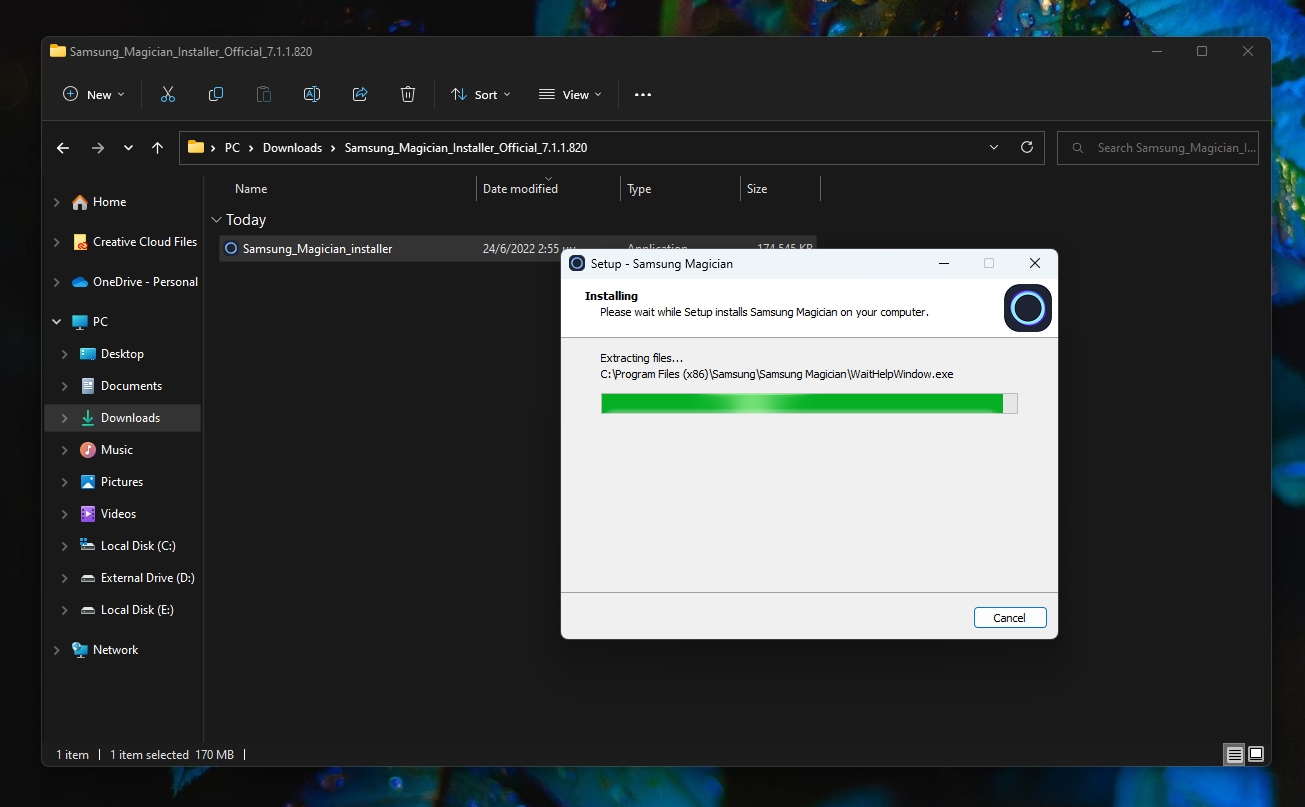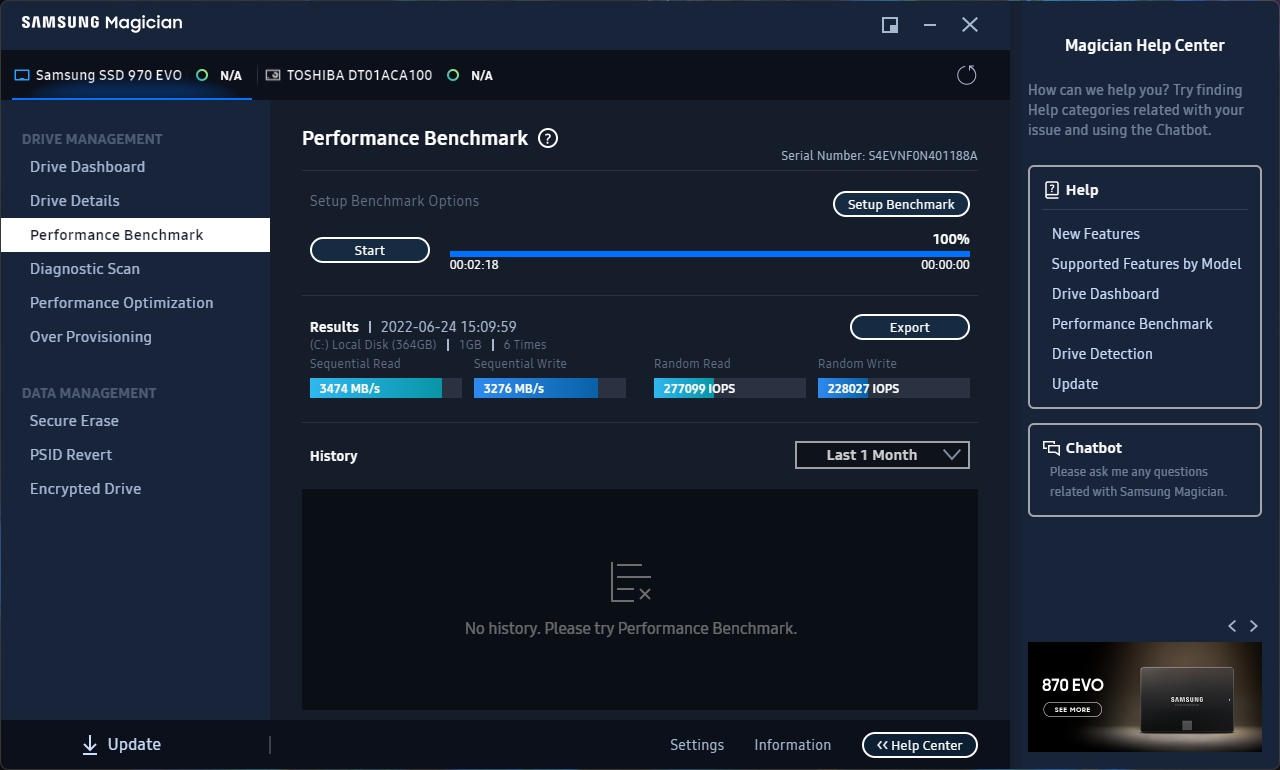Αν αγόρασες έναν SSD δίσκο της Samsung για τον υπολογιστή ή το laptop σου, τότε ίσως αναρωτιέσαι τι είναι το Samsung Magician λογισμικό και σε τι χρησιμεύει. Να αναφέρω πως το συγκεκριμένο πρόγραμμα είναι βασισμένο για να τρέχει με Samsung SSDs και όχι με δίσκους από άλλους κατασκευαστές.
Μπορείς επίσης να διαβάσεις το προηγούμενο άρθρο που είχα γράψει για να ενεργοποιήσεις την λειτουργία Rapid Mode, η οποία είναι διαθέσιμη για συγκεκριμένα μοντέλα από Samsung SSDs μέσω του Samsung Magician. Αν έχεις ακόμα έναν HDD δίσκο, τότε μπορείς να διαβάσεις το άρθρο με τίτλο “SSD vs. HDD: Ποιες είναι οι διαφορές;” για να μάθεις περισσότερα.
Τι είναι το Samsung Magician;
Το Samsung Magician είναι ένα πρόγραμμα της Samsung το οποίο μπορούν να το κατεβάσουν και να το χρησιμοποιήσουν οι κάτοχοι SSD δίσκων που έχουν κατασκευαστεί από την ίδια εταιρεία. Το πρόγραμμα παρέχει μια πληθώρα επιλογών και λειτουργιών για την διαχείριση και την προσαρμογή των SSD δίσκων της, καθώς επίσης και ορισμένα προηγμένα εργαλεία για να σε βοηθήσουν να ελέγξεις όλες τις δυνατότητες του δίσκου σου.
Τα τελευταία χρόνια έχει λάβει επίσης αρκετές ενημερώσεις και βελτιώσεις στις λειτουργίες του, ενώ πλέον το Samsung Magician είναι πλήρως συμβατό ακόμα και με εξωτερικούς SSD δίσκους. Τα στατιστικά που παρέχει είναι επίσης ιδιαίτερα σημαντικά για τους καταναλωτές, τους gamers και τους δημιουργούς περιεχομένου ώστε να αποκτάν άμεση πρόσβαση σε πληροφορίες σε πραγματικό χρόνο, να μορφοποιούν και να διαχειρίζονται τις δυνατότητες των Samsung SSDs τους.
Επιπλέον, αν αισθάνεσαι πως ο SSD δίσκος σου άρχισε να χάνει την ταχύτητα του, θα έχεις την δυνατότητα να χρησιμοποιήσεις το λογισμικό της Samsung για να τρέχεις διαγνωστικά τα οποία θα σε βοηθήσουν να εντοπίσεις και να επιλύσεις τυχόν τεχνικά ζητήματα.
Εναλλακτικά προγράμματα σαν το Samsung Magician
Αν δεν είσαι κάτοχος ενός Samsung SSD αλλά χρησιμοποιείς διαφορετικού κατασκευαστή, τότε μπορείς να χρησιμοποιήσεις άλλα παρόμοια προγράμματα για τον έλεγχο της υγείας και τη βελτιστοποίηση του SSD σου, τα οποία είναι όλα διαθέσιμα για Windows.
Αν και κάθε πρόγραμμα παρέχει τις δικές του επιλογές και δυνατότητες, ορισμένα θα σου επιτρέπουν να τρέχεις νέα διαγνωστικά, να ενεργοποιείς τη λειτουργία TRIM και να βελτιστοποιείς τον SSD δίσκο σου με διάφορες τεχνικές.
- Corsair SSD Toolbox
- SanDisk SSD Dashboard
- Kingston SSD Toolbox
- Micron SSD Management
- MiniTool Partition Wizard
- Tweak-SSD
Αν και το Samsung Magician μπορεί θεωρητικά να λειτουργήσει και σε SSD δίσκους άλλων κατασκευαστών, κάποιες λειτουργίες του θα είναι απενεργοποιημένες.
Samsung Magician: Κατέβασμα και εγκατάσταση στα Windows 11
Τα ίδια βήματα ισχύουν και για παλαιότερες εκδόσεις των Windows, όπως τα Windows 10.
-
Κατέβασε το Samsung Magician

Το πρώτο πράγμα που θα χρειαστεί να κάνεις είναι να κατεβάσεις το πρόγραμμα από την επίσημη ιστοσελίδα της Samsung. Το πρόγραμμα αποτελείται από 230MB, οπότε όπως μπορείς να καταλάβεις είναι λίγο μεγάλο συγκριτικά με άλλα προγράμματα του είδους.
-
Αποσυμπίεσε το ZIP αρχείο

Μόλις κατεβάσεις το Samsung Magician, θα παρατηρήσεις πως έρχεται συμπιεσμένο μέσα σε ένα
.zipαρχείο. Κάνε δεξί κλικ και πάνω στο συμπιεσμένο αρχείο και στη συνέχεια κάνε κλικ στην επιλογή “Αποσυμπίεση όλων“. Αν δεν σου εμφανίζει την επιλογή, τότε κατέβασε το WinRAR ή το 7-Zip, και αμέσως μετά την εγκατάσταση τους θα εμφανιστεί η επιλογή στο δεξί κλικ. -
Εγκατέστησε το πρόγραμμα

Μόλις αποσυμπιέσεις το
.zipαρχείο που κατέβασες, στη συνέχεια μπες στον φάκελο που εξάχθηκε και εκτέλεσε το αρχείοSamsung_Magician_installer.exeκάνοντας διπλό κλικ. Το πρόγραμμα θα σου ζητήσει αρχικά να επιλέξεις τη γλώσσα (δυστυχώς δεν υπάρχουν τα ελληνικά), στη συνέχεια κάνε κλικ στο “Next“, αποδέξου τους όρους και τις προϋποθέσεις του λογισμικού, ξανά πάτα στο “Next” και στη συνέχεια κλικ στο “Install” για να ξεκινήσει η εγκατάσταση του Samsung Magician. -
Ξεκίνα τους πρώτους ελέγχους

Μόλις το Samsung Magician εγκατασταθεί στα Windows, μπορείς να το ανοίξεις (αν δεν άνοιξε αυτόματα) και στη συνέχεια να ξεκινήσεις ένα διαγνωστικό έλεγχο για να δεις την κατάσταση της υγείας του SSD σου. Στη συνέχεια, μπορείς να ξεκινήσεις τα δικά σου benchmarks ώστε να ελέγξεις τις αποδόσεις του δίσκου και να κάνεις βελτιστοποίηση της απόδοσης, ενεργοποιώντας επιλογές όπως το TRIM.
Το πρόγραμμα θα καταγράφει στη συνέχεια τις αποδόσεις του Samsung SSD σου και θα σε ενημερώνει για τυχόν προβλήματα που μπορεί να υπάρχουν. Μέσα από το πρόγραμμα θα έχεις επίσης την δυνατότητα να δεις σημαντικές πληροφορίες όπως το μοντέλο του SSD σου, πόση χωρητικότητα έχεις διαθέσιμη, τους αριθμούς serial, την έκδοση του firmware και όλα τα διαθέσιμα partitions (εφόσον υπάρχουν).
Σημείωση: Αν μετά την εγκατάσταση του Samsung Magician το πρόγραμμα δεν σου εμφανίζει τα στατιστικά και τις πληροφορίες ακόμα και μετά τους πρώτους ελέγχους, τότε κάνε μια επανεκκίνηση τα Windows και ξανά άνοιξε το πρόγραμμα.
Συχνές ερωτήσεις για το Samsung Magician
Αν έχεις περισσότερες ερωτήσεις ή προβληματισμούς, μπορείς να αφήσεις το σχόλιο σου στο τέλος του άρθρου και ευχαρίστως να σε βοηθήσω.
Πως μπορώ να καταλάβω αν έχασε ταχύτητα ο SSD δίσκος;
Αν υπάρχει κάποιο εσωτερικό πρόβλημα με τον SSD δίσκο σου, τότε ένας διαγνωστικός έλεγχος μέσα από το Samsung Magician λογισμικό θα σου εμφανίσει γρήγορα το πρόβλημα που υπάρχει. Αν πάλι οι χαμηλές επιδόσεις ευθύνονται στο λειτουργικό σύστημα, τότε έλεγξε αν χρησιμοποιείς την τελευταία έκδοση των Windows και βελτιστοποίησε το σύστημα σου βάση των προτάσεων που παρέχει το πρόγραμμα.
Πως να δω τι μοντέλο Samsung SSD έχω;
Κατέβασε το Samsung Magician και στη συνέχεια θα μπορείς να δεις το μοντέλο του SSD δίσκου σου απευθείας από την ενότητα “Dashboard” του προγράμματος. Στην ενότητα “Details” θα βρεις ακόμα περισσότερες πληροφορίες, όπως τον serial αριθμό, το interface, το firmware, τον κατασκευαστή και πολλά ακόμα.
Πως να αυξήσω την ταχύτητα του SSD μου;
Εκτός από τις συνιστάμενες προτάσεις της Samsung που μπορείς να ακολουθήσεις για να ενεργοποιήσεις σημαντικές λειτουργίες όπως το TRIP, αν συνεχίζεις να παρατηρείς μειωμένη ταχύτητα στον SSD δίσκο σου, τότε ένας διαγνωστικός έλεγχος θα σε βοηθήσει να καταλάβεις που υπάρχει το πρόβλημα ή αν εμφανίζεται κάποιο σφάλμα. Αν ο διαγνωστικός έλεγχος βγει χωρίς λάθη, τότε έλεγξε πως μπορείς να κάνεις τα Windows πιο γρήγορα.